微信公众号的多客服功能(插件)怎么开通使用
1、在官网登陆微信公众账号,登陆成功后,查看左侧的功能按钮,查看“功能”这一项下的内容。
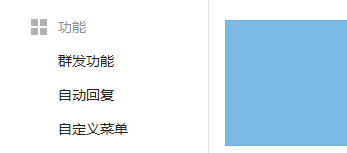
2、点击“添加功能按钮”进入如图所示的界面。在此界面显示“多客服”这个插件功能尚未添加,点击这一项。

3、在新出现的界面点击右侧绿色的“开启”按钮,便可以直接使用这个功能了,界面挑战到如图状态.

4、在这个界面已经可以正常的使用多客服功能了,点击页面上的“添加客服工号”。

5、点击“添加客服工号”后,弹出到如此界面。

6、按照界面提示逐步将每项上传/填写完整。

7、在客服添加界面,填写完毕并且点击确定后,呈现如图所示的弹窗,提示已经创建成功。

8、此时在多客服插件界面已经呈现如图所示的结果了,代表客服添加成功!

声明:本网站引用、摘录或转载内容仅供网站访问者交流或参考,不代表本站立场,如存在版权或非法内容,请联系站长删除,联系邮箱:site.kefu@qq.com。
阅读量:141
阅读量:53
阅读量:170
阅读量:160
阅读量:74